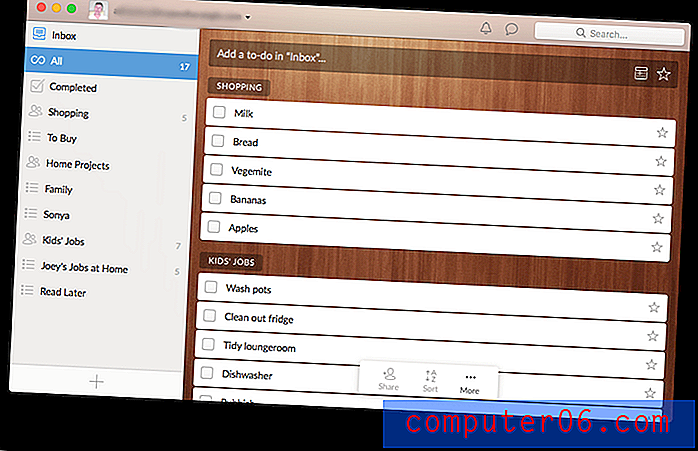Kako promijeniti zadanu veličinu papira u programu Excel 2010
Problemi ispisa u Excelu dolaze u različitim oblicima i veličinama. Bez obzira imate li stupac koji se pokušava uklopiti na svoju stranicu ili se proračunska tablica koristi na papiru više nego što bi trebalo, pronalaženje odgovarajućeg oblikovanja može biti frustrirajuće nastojanje.
Ali ako otkrijete da ispisujete puno sličnih proračunskih tablica, a jedna od postavki koje mijenjate je veličina stranice, možda biste željeli promijeniti zadanu veličinu papira u nešto drugo nego u trenutnim postavkama. Srećom to možete učiniti tako što ćete stvoriti novi predložak koji će Excel 2010 prema zadanom koristiti. Stoga nastavite u nastavku da biste vidjeli kako možete promijeniti zadanu veličinu papira za nove proračunske tablice Excel 2010.
Kako postaviti zadanu veličinu stranice u programu Excel 2010
Koraci u nastavku stvorit će novi zadani korisnički predložak, sa zadanom veličinom stranice "Legal". Međutim, možete odabrati god željenu veličinu papira. Ovo neće promijeniti bilo kakve postavke veličine papira za postojeće proračunske tablice na vašem računalu, niti će promijeniti veličinu papira za proračunske tablice koje vam je poslao netko drugi.
1. korak: otvorite Excel 2010.
2. korak: Kliknite karticu Izgled stranice na vrhu prozora.

Korak 3: Kliknite gumb Veličina, a zatim odaberite željenu zadanu veličinu papira.
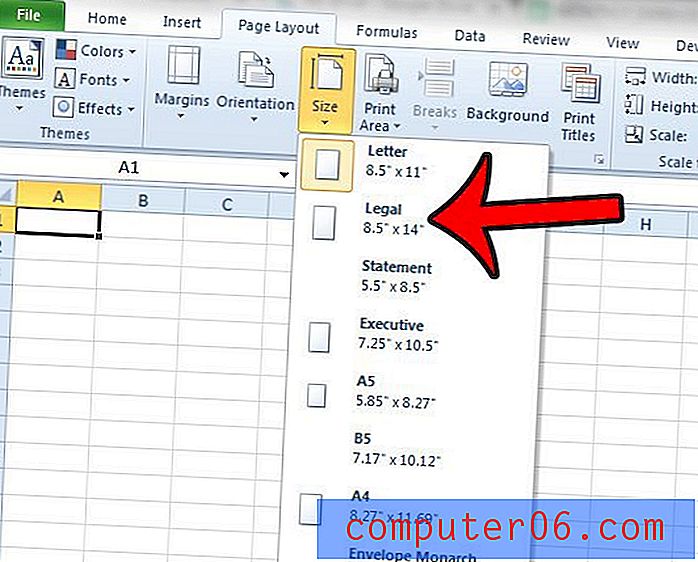
Korak 4: Kliknite karticu Datoteka u gornjem lijevom kutu prozora.
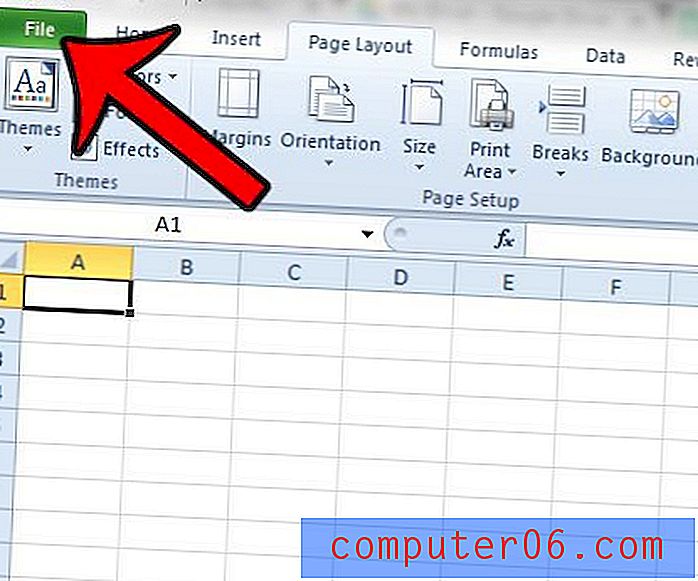
Korak 5: Kliknite gumb Spremi kao u lijevom stupcu.
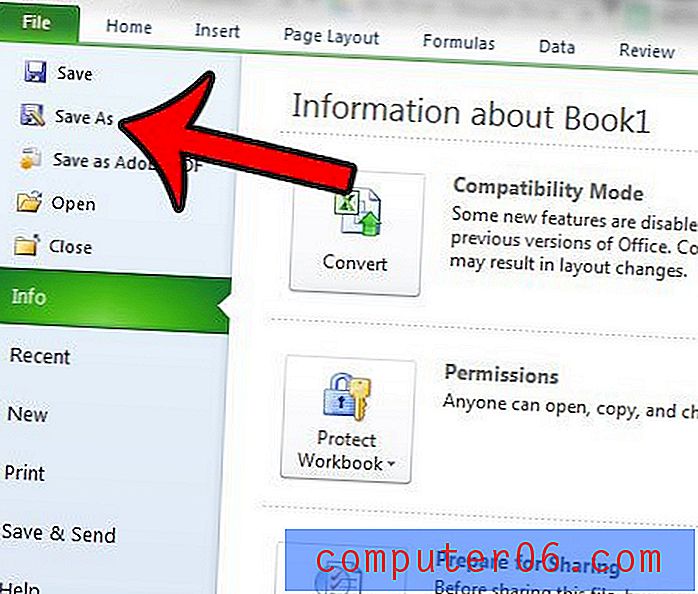
Korak 6: Promijenite naziv datoteke u Book, a zatim kliknite padajući izbornik Save as type i odaberite opciju Excel Template . Zapamtite gdje spremate datoteku, a zatim kliknite gumb Spremi.
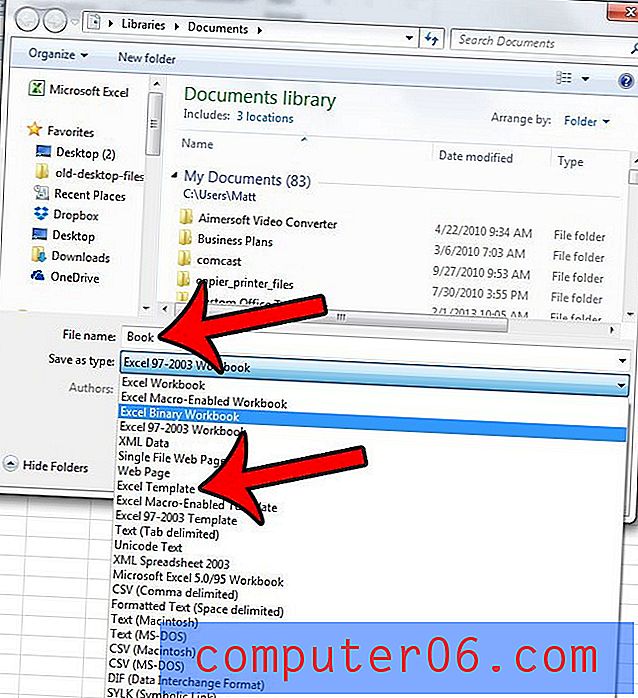
Korak 7: Potražite mjesto na kojem ste spremili datoteku, kopirajte je, a zatim zalijepite kopiranu datoteku u mapu C: \ Program Files (x86) \ Microsoft Office \ Office12 \ XLSTART . Imajte na umu da ćete morati spremiti vjerodajnice administratora za spremanje na ovom mjestu.
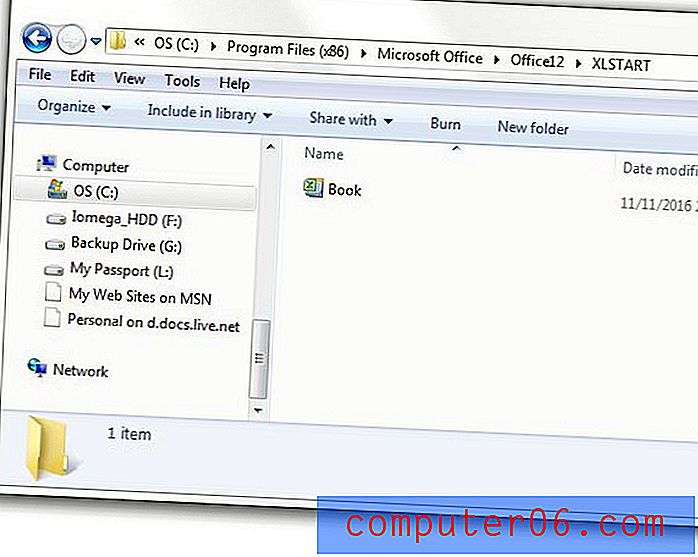
Ako to ne rezultira novom zadanom veličinom papira sljedeći put kada otvorite Excel 2010, vjerovatno je za vaš Excel instaliran korisnički predložak. Možete se kretati do ove lokacije C: \ Users \ YourUserNameHere \ AppData \ Roaming \ Microsoft \ Excel \ XLSTART, obrisati predložak u toj mapi i zalijepiti novi predložak koji ste upravo stvorili.
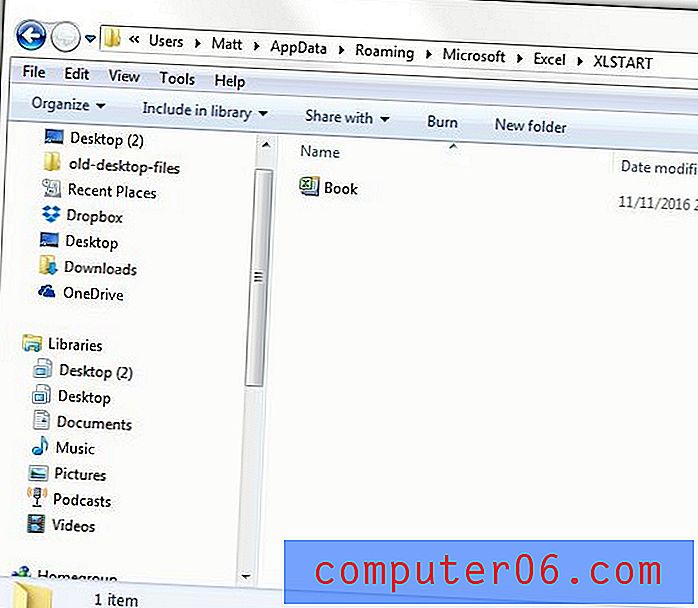
Ako ne možete pronaći mapu AppData, morat ćete je otkriti. Kliknite ovdje za upute kako to učiniti.